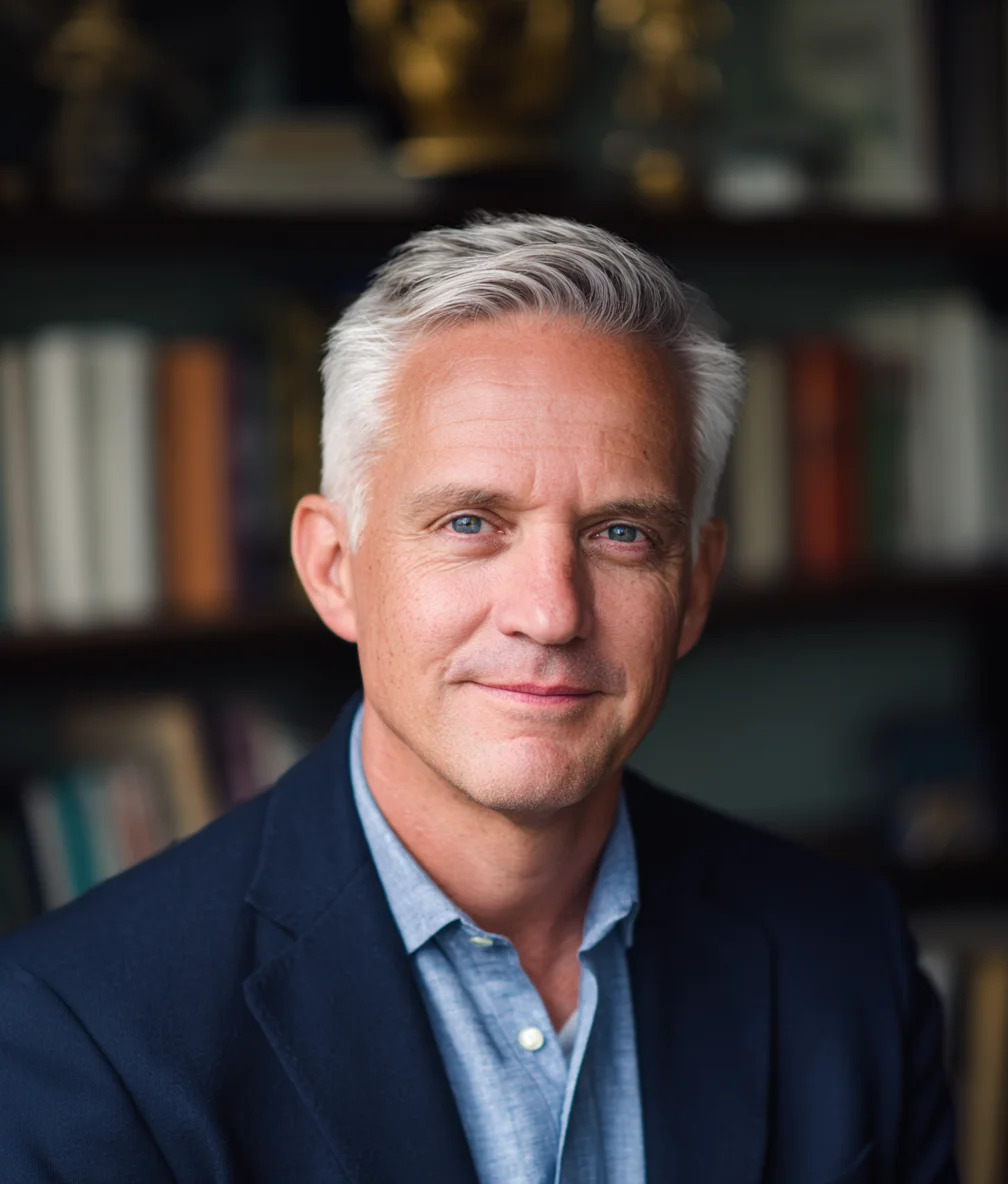CCleaner Review
Je travaille avec Windows depuis l'époque MS-DOS, soit plus de 30 ans. Durant cette période, j'ai vu d'innombrables outils d'optimisation PC aller et venir. CCleaner a survécu si longtemps car il fait fondamentalement bien ce qu'il promet.
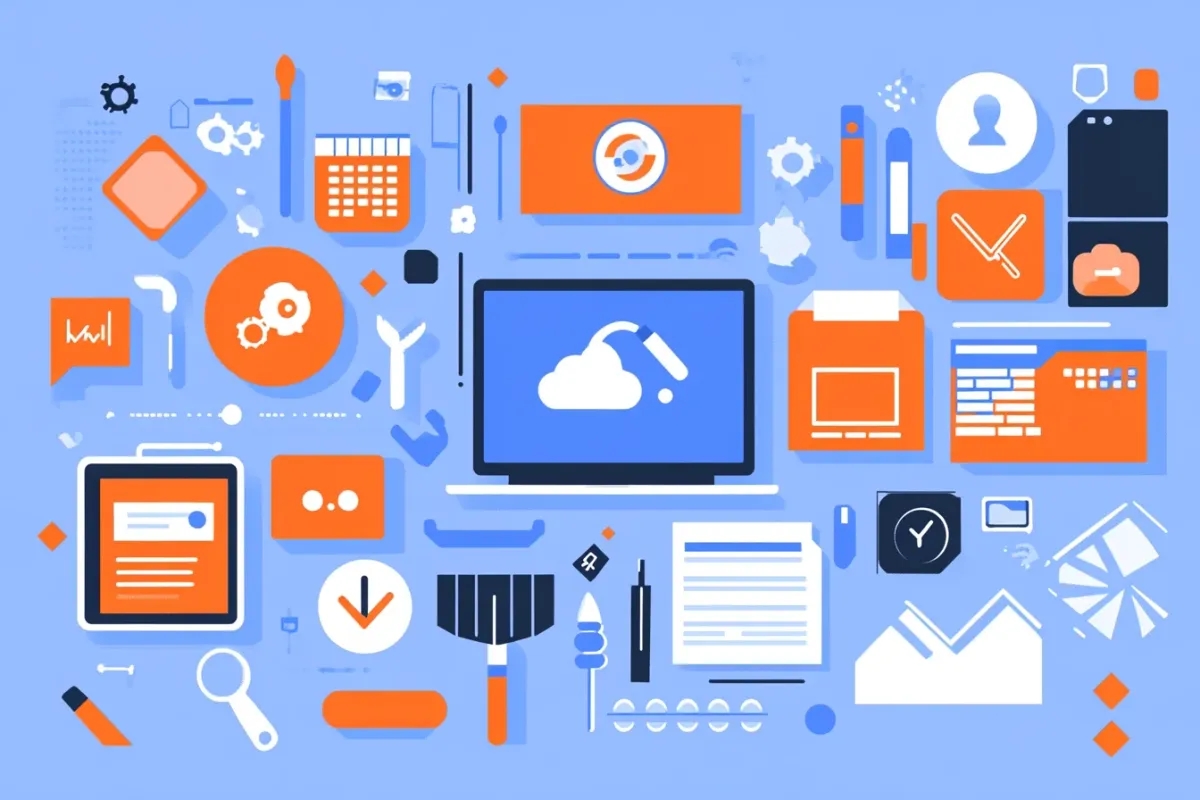
Affiliate Disclosure
WindowsTechies participates in affiliate programs and may earn commissions from purchases made through links on this page. This comes at no additional cost to you and helps us maintain our site and create quality content. We only recommend products we've personally tested and genuinely believe will help our readers. Our editorial independence and honest reviews are never compromised by affiliate relationships.
Read our full affiliate disclosure policy →Quick Verdict
Pros
- Interface conviviale qui montre clairement ce qui sera supprimé
- Trouve 1,1 Go de fichiers inutiles de plus que l'outil Windows Storage Sense
- Commodité tout-en-un pour le nettoyage, la gestion du démarrage et la désinstallation
- Le Driver Updater et Software Updater détectent les logiciels obsolètes
- Rapide et léger avec une utilisation minimale des ressources système
- Compatible Windows 7 à 11
Cons
- Plus indispensable - Windows 10/11 ont amélioré leurs outils intégrés
- Le nettoyeur de registre n'apporte aucun gain de performance
- Version gratuite limitée - fonctionnalités utiles nécessitent 29,95$/an
- Inclut toujours Avast Antivirus lors de l'installation
- L'incident malware de 2017 a entaché la confiance
- Gains minimes sur PC modernes avec SSD et 16 Go+ de RAM
Avertissement de transparence : Cet article contient des liens d’affiliation. Si vous achetez CCleaner via nos liens, nous pouvons recevoir une commission sans frais supplémentaires pour vous. Cela n’influence pas notre évaluation honnête - nous ne recommandons que les outils que nous avons soigneusement testés.
Introduction
Je travaille avec Windows depuis l’époque MS-DOS, soit plus de 30 ans maintenant. Durant cette période, j’ai vu d’innombrables outils d’optimisation PC aller et venir. CCleaner a survécu si longtemps car il fait fondamentalement bien ce qu’il promet. Mais le paysage a radicalement changé. Windows 10 et 11 sont bien meilleurs en auto-maintenance que Windows XP ou 7 ne l’ont jamais été, et les SSD n’accumulent pas l’encombrement comme le faisaient les anciens disques durs.
Pour des méthodes d’optimisation gratuites, consultez notre Guide d’optimisation des performances Windows, qui couvre l’optimisation du démarrage, les effets visuels et les outils Windows intégrés.
J’ai donc passé 30 jours à tester CCleaner Professional sur mon PC Windows 11, suivant ce qu’il nettoyait, combien d’espace disque il libérait, et s’il améliorait réellement les performances.
Mon verdict : 3,5/5 étoiles ⭐⭐⭐½
En résumé : CCleaner reste un nettoyeur efficace en 2025, mais ce n’est plus l’outil indispensable d’autrefois. Les outils intégrés de Windows gèrent gratuitement la plupart des besoins de nettoyage, et les gains de performance sur les PC modernes sont minimes. Cela dit, si vous avez un PC plus ancien, un stockage limité, ou que vous voulez la commodité tout-en-un avec un nettoyage automatisé, CCleaner Professional est un investissement raisonnable à 29,95$ par an.
Dans ce test, vous apprendrez :
- Si CCleaner est sûr à utiliser (j’aborderai directement l’incident malware de 2017)
- Résultats de performance réels de mon test de 30 jours
- Comparaison Gratuit vs. Professional - vaut-il la peine de payer ?
- Qui bénéficie réellement de CCleaner en 2025
- Meilleures alternatives si CCleaner ne vous convient pas
Essayez CCleaner Gratuit ou Professional
Téléchargez CCleaner Gratuit pour tester les fonctionnalités de nettoyage de base, ou essayez CCleaner Professional pendant 14 jours avec automatisation complète et outils avancés à 29,95$/an.
Télécharger CCleanerQu’est-ce que CCleaner ?
CCleaner a débuté en 2004 comme utilitaire pour nettoyer les fichiers temporaires des PC Windows. Développé à l’origine par Piriform (maintenant détenu par Gen Digital après l’acquisition par Avast en 2017), il est devenu populaire pour nettoyer en profondeur les fichiers inutiles que les outils intégrés de Windows manquaient.
Au cœur, CCleaner :
- Supprime les fichiers temporaires - Caches de navigateur, fichiers temporaires Windows, journaux système
- Nettoie le registre Windows - Analyse les entrées de registre cassées (à éviter - j’expliquerai pourquoi)
- Gère les programmes de démarrage - Désactive les programmes inutiles ralentissant le démarrage
- Protège la confidentialité - Supprime les cookies de suivi, l’historique de navigation
- Désinstalle les logiciels - Alternative au désinstallateur intégré de Windows
La version Professional (29,95$/an) ajoute les mises à jour de pilotes, les mises à jour de logiciels, le nettoyage automatisé et la surveillance en temps réel.
À l’époque de Windows XP et 7, CCleaner était véritablement essentiel. Mais Windows 10 et 11 ont considérablement amélioré leurs outils de maintenance intégrés. Storage Sense supprime automatiquement les fichiers temporaires, et les SSD modernes ne souffrent pas de la fragmentation qui affligeait les anciens disques durs. Alors CCleaner est-il toujours nécessaire ?
Mon expérience de test sur 30 jours
J’ai testé CCleaner Professional sur mon PC Windows 11 (Intel i7, 32 Go RAM, SSD NVMe 1 To) pendant 30 jours.
Résultats du premier scan
- Total de fichiers inutiles trouvés : 3,2 Go (1,8 Go cache navigateur, 980 Mo fichiers temp Windows, 340 Mo cache système)
- Durée du scan : 2 minutes, 14 secondes
- Avertissement d’installation : Durant l’installation, CCleaner a tenté d’inclure Avast Antivirus. C’était facile à refuser, mais soyez vigilant.
Résultats de performance sur 30 jours
- Espace disque total nettoyé : 4,1 Go (moyenne de 730 Mo par semaine)
- Amélioration du temps de démarrage : 18 secondes à 15 secondes (17% plus rapide) après désactivation de six programmes de démarrage inutiles
- Réactivité générale : Aucune différence notable - mon SSD était déjà rapide
- Mises à jour de pilotes : Trouvé trois pilotes obsolètes (graphiques NVIDIA, chipset Intel, adaptateur réseau)
- Mises à jour de logiciels : Détecté deux correctifs de sécurité que j’avais manqués
Comparaison avec Windows Storage Sense : L’outil intégré de Windows a trouvé 3,0 Go sur le même PC - environ 1,1 Go de moins que CCleaner.
Test du nettoyeur de registre
Contre l’avis des experts, j’ai testé le nettoyeur de registre. Il a trouvé 247 “problèmes”, que j’ai nettoyés après avoir créé un point de restauration.
Résultats : Zéro amélioration de performance. Temps de démarrage inchangé. Les experts ont raison - évitez complètement le nettoyeur de registre. Microsoft recommande explicitement de ne pas nettoyer le registre, et mes tests ont confirmé qu’il n’apporte aucun bénéfice.
Gratuit vs. Professional : Vaut-il la peine de payer ?
CCleaner propose une version gratuite avec fonctionnalités de base et une version Professional à 29,95$ par an (un PC) ou Professional Plus à 44,95$/an (trois appareils, inclut Mac/Android).
| Fonctionnalité | Gratuit | Professional |
|---|---|---|
| Nettoyage fichiers temporaires | ✅ | ✅ |
| Nettoyeur de registre | ✅ | ✅ |
| Gestionnaire de démarrage | ✅ | ✅ |
| Nettoyage automatique | ❌ | ✅ |
| Optimiseur de performance | ❌ | ✅ |
| Driver Updater | ❌ | ✅ |
| Software Updater | ❌ | ✅ |
Mon verdict : La version gratuite gère bien le nettoyage de base. Professional vaut 29,95$/an si vous voulez un nettoyage automatisé et utiliserez les mises à jour de pilotes/logiciels. Passez votre chemin si le nettoyage manuel ne vous dérange pas ou si vous préférez les outils gratuits intégrés de Windows.
Confidentialité et sécurité : L’incident malware de 2017
Abordons cela directement : En septembre 2017, CCleaner version 5.33.6162 a été compromis par des pirates. La version malveillante a été distribuée directement depuis le site officiel de Piriform pendant plus d’un mois.
Ce qui s’est passé :
- Les pirates ont violé l’environnement de compilation de Piriform et inséré un malware dans le téléchargement officiel
- 2,27 millions d’utilisateurs ont téléchargé la version infectée
- Le malware collectait des informations système et les envoyait aux serveurs des attaquants
- Avast a réagi dans les trois jours suivant la notification, et le FBI a aidé à arrêter l’attaque
Mon avis : J’ai passé 30+ ans en informatique. Aucun logiciel n’est immunisé à 100% contre les incidents de sécurité - ce qui compte, c’est comment l’entreprise réagit. Avast a été transparent, a corrigé le problème rapidement, et il n’y a eu aucun incident similaire durant les huit années suivantes.
CCleaner est-il sûr en 2025 ? Oui, SI vous téléchargez depuis le site officiel ccleaner.com. N’utilisez jamais de sites de téléchargement tiers.
Avertissement sur les logiciels groupés
Durant l’installation, CCleaner tente d’inclure Avast Antivirus. C’est facile à refuser (décochez simplement la case), mais soyez attentif durant l’installation. En 2020, Microsoft a signalé CCleaner comme “application potentiellement indésirable” à cause de ce groupage, bien que la situation se soit améliorée.
Pour une protection complète de la confidentialité, consultez également notre guide sur les paramètres de confidentialité Windows 11 pour contrôler la collecte de données et la télémétrie.
Avantages et inconvénients
✅ Avantages
1. Interface conviviale - Design épuré et intuitif qui montre clairement ce qui sera supprimé avant de procéder.
2. Trouve plus que les outils Windows - Dans mes tests, CCleaner a trouvé 1,1 Go de fichiers inutiles de plus que Windows Storage Sense.
3. Commodité tout-en-un - Nettoyage, gestion du démarrage et désinstallateur en un seul endroit au lieu de chercher dans les paramètres Windows.
4. Les fonctionnalités Professional ajoutent de la valeur - Driver Updater a détecté trois pilotes obsolètes ; Software Updater a trouvé deux correctifs de sécurité que j’avais manqués.
5. Rapide et léger - Les scans se terminent en 2-3 minutes avec une utilisation minimale des ressources système.
6. Compatible toutes versions Windows - Fonctionne sur Windows 7 à 11, utile pour maintenir les PC plus anciens.
❌ Inconvénients
1. Plus indispensable - Windows 10 et 11 ont considérablement amélioré leurs outils de maintenance intégrés qui gèrent gratuitement la plupart des besoins.
2. Le nettoyeur de registre est inutile - N’apporte aucun gain de performance et comporte un petit risque d’instabilité. Microsoft recommande explicitement de l’éviter.
3. Version gratuite limitée - Les fonctionnalités vraiment utiles (automatisation, mises à jour pilotes, mises à jour logiciels) nécessitent 29,95$/an Professional.
4. Inclut toujours des logiciels groupés - Tente d’installer Avast Antivirus durant l’installation, bien que ce soit facile à refuser.
5. Controverse de sécurité passée - L’incident malware de 2017 a entaché la confiance pour certains utilisateurs.
6. Gains minimes sur PC modernes - Sur les systèmes récents avec SSD et 16 Go+ de RAM, les améliorations de performance sont à peine perceptibles.
Qui devrait (et ne devrait pas) utiliser CCleaner
✅ CCleaner a du sens si vous :
1. Avez un PC plus ancien - Les systèmes Windows 7/8 avec disques durs traditionnels et 8 Go de RAM ou moins bénéficient davantage d’un nettoyage régulier.
2. Avez un SSD de faible capacité - Avec 256 Go de stockage ou moins, le Go supplémentaire de nettoyage de CCleaner par rapport aux outils Windows peut compter.
3. Voulez la commodité tout-en-un - Préférez un seul outil au lieu de chercher dans les paramètres Windows.
4. Avez besoin d’aide pour les mises à jour pilotes/logiciels - Les updaters de CCleaner Professional détectent des choses que vous pourriez manquer.
❌ Évitez CCleaner si vous :
1. Avez un PC récent - Les systèmes des 3-4 dernières années avec SSD 512 Go+ et 16 Go+ de RAM se gèrent déjà bien.
2. Êtes à l’aise avec les outils Windows - Storage Sense et Disk Cleanup gèrent gratuitement la plupart de ce que CCleaner fait.
3. Préférez les alternatives open-source - BleachBit performe presque aussi bien avec un code complètement transparent.
4. Êtes préoccupé par les problèmes de sécurité passés - Les outils intégrés de Windows comportent moins de risque perçu.
5. Ne voulez pas payer - Les 29,95$/an seraient peut-être mieux investis dans des mises à niveau matérielles.
Meilleures alternatives à considérer
1. Outils intégrés Windows (Gratuit)
Storage Sense : Allez dans Paramètres > Système > Stockage. Configurez-le pour supprimer automatiquement les fichiers temporaires. Dans mes tests, il a libéré 3,0 Go - proche des 4,1 Go de CCleaner. Pour un guide détaillé sur l’utilisation des outils de nettoyage intégrés de Windows, consultez notre guide de nettoyage des fichiers temporaires et du cache.
Disk Cleanup : Recherchez “Nettoyage de disque” dans le menu Démarrer, puis cliquez sur “Nettoyer les fichiers système” pour un scan approfondi.
Gestionnaire des tâches (Task Manager) : Appuyez sur Ctrl+Shift+Esc, allez dans l’onglet Démarrage, et désactivez les programmes inutiles.
Ma recommandation : Essayez d’abord ceux-ci. S’ils répondent à vos besoins, vous n’avez pas besoin de CCleaner.
2. BleachBit (Gratuit, Open-Source)
Alternative complètement gratuite sans publicités ni logiciels groupés. Le code est audité par la communauté pour la transparence. Dans les tests, BleachBit a libéré 3,8 Go - seulement 300 Mo de moins que CCleaner.
Pour qui : Utilisateurs soucieux de la confidentialité et ceux qui préfèrent les logiciels open-source. Obtenez-le sur bleachbit.org.
3. Fortect (Outil de réparation)
But différent de CCleaner. Tandis que CCleaner supprime les fichiers inutiles, Fortect remplace les fichiers système corrompus et répare les installations Windows cassées. C’est 59,95$/an (le double du prix de CCleaner) mais sert des besoins différents - utilisez-le pour les plantages et erreurs, pas le nettoyage de base.
Lisez notre [Test Fortect complet] pour les détails.
Verdict final et note
Note : 3,5/5 étoiles ⭐⭐⭐½
Après avoir testé CCleaner Professional pendant 30 jours, voici mon verdict honnête :
CCleaner est un nettoyeur système efficace qui fait ce qu’il promet. Il a trouvé et supprimé 4,1 Go de fichiers inutiles, optimisé mes programmes de démarrage, mis à jour mes pilotes, et fonctionné sans problèmes. L’interface est conviviale et les fonctionnalités Professional fonctionnent comme annoncé.
Mais il n’est plus indispensable. Windows 10 et 11 ont considérablement amélioré la maintenance intégrée. Storage Sense, Disk Cleanup et Task Manager gèrent environ 80% de ce que CCleaner fait - gratuitement.
Ma recommandation
Commencez par les outils intégrés de Windows. Activez Storage Sense, exécutez Disk Cleanup mensuellement, et utilisez Task Manager pour les programmes de démarrage. Pour la plupart des gens, c’est suffisant.
Envisagez CCleaner si :
- Vous avez un PC plus ancien (Windows 7/8, disque dur mécanique, RAM limitée)
- Vous avez un SSD de faible capacité et avez besoin d’une gestion agressive de l’espace
- Vous voulez la commodité tout-en-un et paierez 29,95$/an pour l’automatisation
Évitez CCleaner si :
- Vous avez un PC récent avec stockage ample
- Vous êtes à l’aise avec les outils Windows
- Vous préférez les alternatives gratuites comme BleachBit
- Vous êtes préoccupé par l’incident de sécurité de 2017
Si vous utilisez CCleaner :
- Téléchargez UNIQUEMENT depuis le site officiel ccleaner.com
- Refusez les logiciels groupés durant l’installation
- Évitez le nettoyeur de registre - il n’apporte aucun bénéfice
- Envisagez Professional uniquement si vous utiliserez les fonctionnalités d’automatisation
Note personnelle
Durant mes 30+ années avec Windows, j’ai vu d’innombrables outils d’optimisation PC. CCleaner a duré parce qu’il fait fondamentalement bien ce qu’il fait. Mais le monde Windows a changé. Windows moderne est meilleur en auto-maintenance, les SSD n’ont pas besoin d’optimisation constante, et les alternatives gratuites fonctionnent presque aussi bien.
CCleaner n’est pas mauvais - il est juste moins nécessaire qu’auparavant. Si vous l’avez et l’appréciez, continuez à l’utiliser. Mais si vous êtes un nouvel utilisateur, essayez d’abord les outils intégrés de Windows et n’ajoutez CCleaner que si vous avez besoin de plus.
Questions fréquemment posées
CCleaner est-il sûr à utiliser en 2025 ?
Oui, SI vous téléchargez depuis le site officiel ccleaner.com. L’incident malware de 2017 était sérieux mais s’est produit il y a huit ans et a été résolu en quelques jours. Avast a amélioré la sécurité depuis sans incidents similaires.
Conseils de sécurité : Ne téléchargez jamais depuis des sites tiers, refusez les logiciels groupés durant l’installation, maintenez CCleaner à jour, et évitez le nettoyeur de registre.
CCleaner accélère-t-il réellement votre ordinateur ?
Sur PC modernes : amélioration minimale. Dans mes tests, le temps de démarrage s’est amélioré de 17% (18 secondes à 15 secondes) après optimisation du démarrage, mais les performances générales n’ont montré aucune différence notable. Libéré 4,1 Go d’espace disque, ce qui aide si le stockage est presque plein.
Les PC plus anciens (Windows 7/8, disques durs mécaniques, 8 Go de RAM ou moins) peuvent voir plus d’amélioration. Sur les systèmes récents avec SSD, les bénéfices sont marginaux.
En résumé : CCleaner nettoie efficacement les fichiers inutiles mais ne transformera pas un PC lent en PC rapide. Les mises à niveau matérielles (SSD, RAM) ont un impact bien plus important.
Devrais-je utiliser le nettoyeur de registre de CCleaner ?
Non. Évitez-le complètement. Microsoft recommande explicitement de ne pas utiliser de nettoyeurs de registre. Ils n’apportent aucun gain de performance et comportent un petit risque d’instabilité. Dans mes tests, nettoyer 247 “problèmes de registre” n’a produit aucune amélioration mesurable. Utilisez CCleaner uniquement pour le nettoyage des fichiers temporaires.
CCleaner Gratuit vaut-il la peine, ou devrais-je payer pour Professional ?
La version gratuite convient pour le nettoyage manuel mensuel. Payez pour Professional (29,95$/an) uniquement si vous voulez un nettoyage automatisé et utiliserez les Driver/Software Updaters.
Ma recommandation : Essayez la version gratuite pendant un mois. Si vous l’exécutez manuellement chaque semaine et souhaitez que ce soit automatique, passez à la version supérieure. Si vous ne nettoyez que quelques fois par an, économisez votre argent.
Essayez CCleaner Gratuit | Obtenez CCleaner Professional
Qu’est-ce qui est mieux : CCleaner ou Windows Storage Sense ?
Pour la plupart des utilisateurs : Windows Storage Sense. C’est gratuit, intégré à Windows 10/11, s’exécute automatiquement, et est complètement sûr. CCleaner a trouvé environ 1 Go de fichiers inutiles supplémentaires dans mes tests, mais cela vaut-il 29,95$/an ? Seulement si vous avez un stockage très limité ou voulez les autres fonctionnalités de CCleaner.
CCleaner fonctionne-t-il sur Windows 11 ?
Oui, entièrement compatible. Je l’ai testé sur Windows 11 Pro avec les dernières mises à jour et n’ai eu aucun problème de compatibilité. CCleaner supporte Windows 7 à 11.
Logiciels et sécurité connexes : Pour des recommandations logicielles complètes, consultez notre comparaison des meilleurs gestionnaires de mots de passe pour protéger vos comptes en ligne tout en optimisant votre PC.